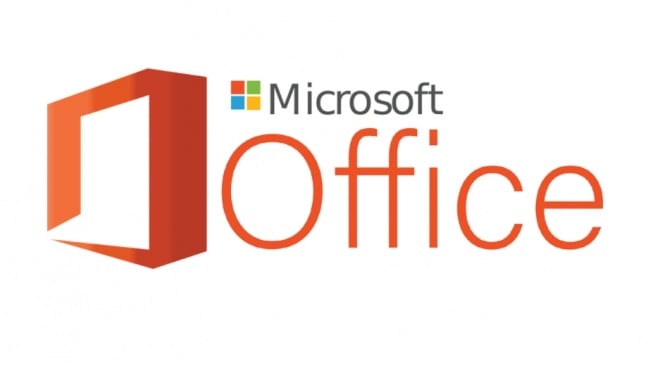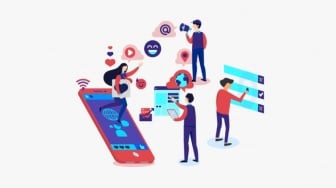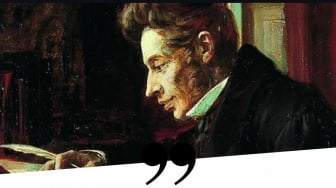Ketika kamu membuka salah satu aplikasi Microsoft Office Windows, baik itu Word, Excel, maupun Power Point, mungkin saja kamu pernah mendapatkan masalah Product Activation Failed. Notifikasi ini biasanya muncul di atas aplikasi Microsoft Office yang sudah kamu buka.
Dari beberapa kasus, aplikasi Office tersebut mungkin saja tidak bisa digunakan. Biasanya akan meminta aktivasi supaya Office tersebut bisa dan nyaman digunakan.
Untuk mengatasi masalah Product Activation Failed yang muncul di aplikasi Office, sebaiknya kamu perlu mengetahui kenapa masalah tersebut justru bisa muncul. Berikut beberapa alasannya.
- Kamu menggunakan aplikasi tanpa lisensi.
- Langganan Microsoft 365 atau langganan lainnya telah kadaluwarsa.
- Kamu menjalankan Windows versi bajakan.
- Apabila langganan masih aktif, kamu mungkin masuk ke aplikasi dengan akun yang berbeda dengan akun langganan.
- Kamu sudah lama belum memperbaharui aplikasi Office.
- Tanggal pada perangkat kamu salah.
Nah, apabila kamu sudah mengetahui penyebab kenapa masalah seperti itu bisa muncul, sekarang kamu sudah bisa memperbaikinya. Pastikan langganan kamu aktif, masuk dengan akun yang benar, dan tanggalnya juga benar.
Berikut beberapa langkah yang bisa kamu ikuti untuk mengatasi masalah Product Activation Failed.
1. Beberapa perbaikan awal
Lakukan pemeriksaan awal berikut ini:
- Jalankan aplikasi Office sebagai administrator. Masuk ke pencarian Windows, klik kanan ikon, kemudian jalankan sebagai administrator.
- Pastikan aplikasi Office yang kamu gunakan adalah yang terbaru. Saat kamu membuka aplikasi Office, buka tab File, dan pilih Akun di sisi kiri. Kemudian geser ke bawah dan temukan Opsi Pembaruan dan pilih Perbarui Sekarang.
2. Jangan Gunakan aplikasi Microsoft Office versi crack
Jika mengaktifkan aplikasi Office secara legal, kamu harus berlangganan dari situs web Microsoft atau mitra terpercaya.
Jika kamu menggunakan crack atau activator dari pihak ketiga, bisa saja aplikasi Office mengalami masalah setelah beberapa hari, hingga akhirnya Microsoft mendeteksi secara tidak sah dan akan memblokirnya.
3. Jangan gunakan salinan Windows bajakan
Kamu juga penting untuk menghindari menggunakan Windows bajakan, jika kamu terdeteksi melakukan itu, bisa saja Microsoft memblokir akses kamu ke aplikasi dan fitur tertentu.
4. Pastikan langganan belum kadaluwarsa
Jika akun email kamu menerima notifikasi terkait langganan dari Microsoft, maka kamu perlu masuk ke akun Microsoft 365 untuk mengonfirmasinya.
Jika langganan sudah kadaluwarsa, maka kamu perlu untuk memperbaharuinya.
5. Pastikan masuk dengan akun yang benar
Kamu harus juga memastikan akun Microsoft sama dengan akun yang digunakan saat membeli akses langganan untuk bisa mengakses semua fitur aplikasi Office.
6. Pastikan tanggal disetel dengan benar
Masalah Product Activation Failed juga bisa dipengaruhi dengan pengaturan tanggal di perangkat dengan cara yang tidak tepat atau benar.
Cobalah lihat di ujung kanan bawah layar perangkat dan periksa tanggal tersebut.
7. Atur ulang aplikasi Office yang bermasalah
Jika pemeriksaan di atas masih saja tidak memberi solusi, cobalah untuk mengatur ulang aplikasi Office yang mengalami masalah.
Mengatur ulang aplikasi itu tidak menghapus data kamu kok.
8. Jalankan File OSPREARM.exe
- Buka File Explorer.
- Pilih direktori C.
- Pilih folder Program Files.
- Pilih Microsoft Office.
- Kemudian pilih Office16.
- Cari File OSPREARM.EXE.
- Bisa juga kamu ketik C:\Program Files\Microsoft Office\Office16 di bilah wedsite.
- Klik kanan pada OSPREARM.EXE. dan tekan Run as administrator.
Nah, itulah cara memperbaiki masalah Product Activation Failed yang bisa muncul di aplikasi Microsoft Office kamu. Semoga informasi ini bermanfaat.